
Fra ydersiden ser macOS High Sierra ikke ud som en banebrydende opdatering. Selv dømme efter navnet, ser det ud til en lille opgradering over MacOS Sierra.
Men når du graver dybere, finder du, at denne opdatering er fyldt med nye teknologier og små funktioner, der sætter en stopper for langvarige irritationer. Nogle af disse nye funktioner hjælper dig med at være mere produktive.
Her er de 10 nye MacOS High Sierra-funktioner, du bør vide om.
1. Auto Reader i Safari
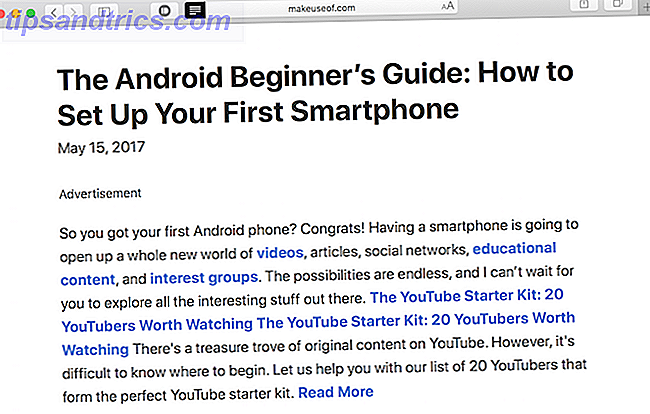
Safari's Reader-tilstand Brug Safaris læseliste til offline læsning på din Mac og iPhone Brug Safaris læseliste til offline læsning på din Mac og iPhone Vil du dele artikler mellem din iPhone og Mac? Brug Safaris læseliste. Læs mere får en stor opdatering i High Sierra. Du kan nu fortælle Safari, at du altid åbner en webside fra et bestemt domæne automatisk i Reader-tilstand. Nyhedswebsteder er fyldt med distraherende billeder omkring indholdet.
Denne lille funktion vil forbedre din læsning betydeligt, fordi den er lige så hurtig i det virkelige liv. Selv før siden er fuldt indlæst, læser læserfunktionen og reformaterer siden for dig. Du kan også aktivere dette for alle hjemmesider (når du gør det, er der mulighed for individuelt at fortælle websteder på et senere tidspunkt).
For at komme i gang skal du højreklikke på Reader- ikonet og vælge Brug læser automatisk på "www.eksempel.com" .
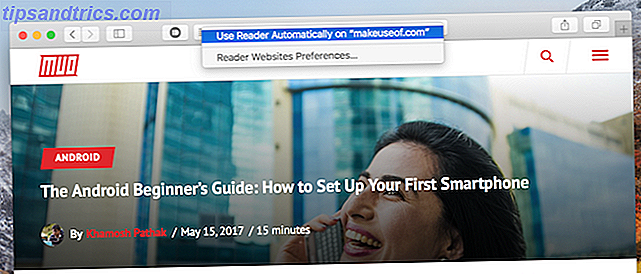
For at gøre det til alle hjemmesider, skal du gå til Indstillinger> Websites> Læser og fra rullemenuen ud for Når du besøger andre websteder, skal du vælge Til .
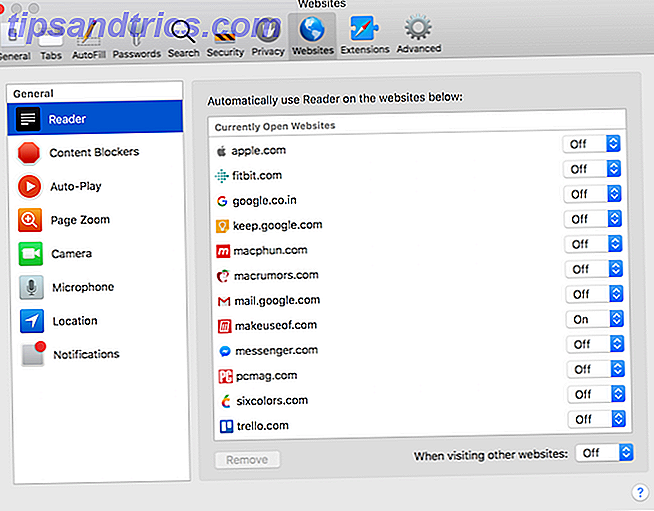
2. Tilpas indstillinger på en per-site-basis
Safari husker nu individuelle indstillinger for hjemmesider, du hyppigt bruger. Højreklik på URL-linjen og vælg Indstillinger for denne hjemmeside . Du får se en helt ny dropdown.
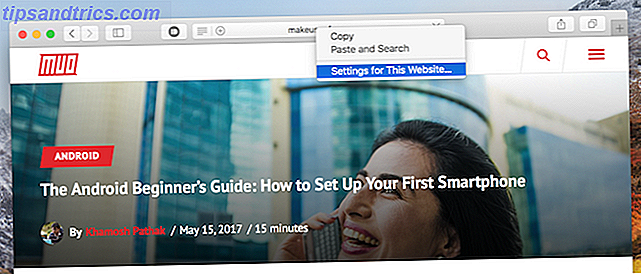
Her finder du muligheden for automatisk at aktivere læserfunktion, aktivering af indholdsblokerere, sidezoomniveau og automatisk afspilning af videoer.
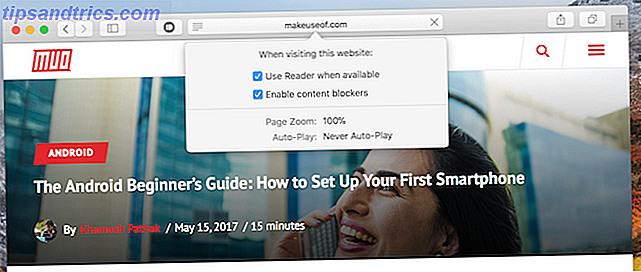
Den sidste er ret cool. Du kan fortælle Safari, at du aldrig afspiller autoplay-video fra det websted, du besøger. Andre valgmuligheder omfatter kun afspilning af videoer på lyd eller automatisk afspilning af alle videoer. Når du besøger et nyhedswebsted, er det bedst at slukke for autoplay.
Hvis du vil deaktivere Autoplay-videoer til alle websteder, skal du gå til Indstillinger> Websites> Automatisk afspilning og vælge Aldrig automatisk afspilning i afsnittet Når du besøger andre websteder.
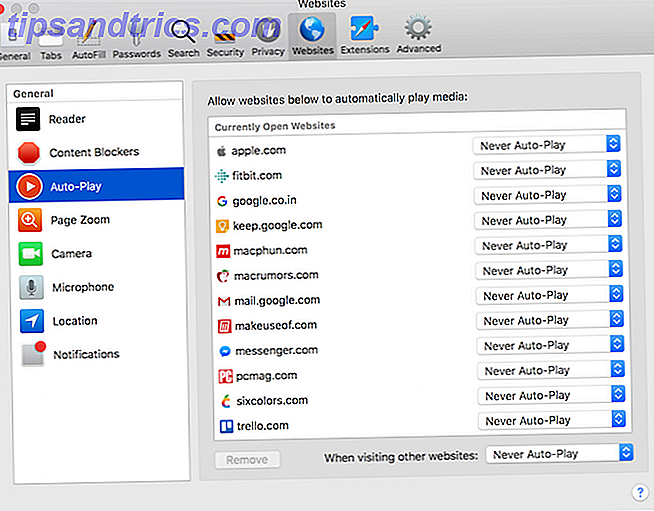
3. Pin noter i noter
I de sidste par år er Notes-app blevet min standardnotat, der tager app Sådan bruger du Apple Notes som et forskningsværktøj Sådan bruger du Apple Notes som et forskningsværktøj Apples gratis Notes-app kan være et uundværligt forskningshjælp på både en computer og mobil enhed. Læs mere . Det gør alt, hvad jeg behøver at gøre, ganske elegant (herunder cloud syncing). På den tid har jeg lavet hundredvis af noter og snesevis af mapper. Og jeg er ikke en troende i arkivering noter.
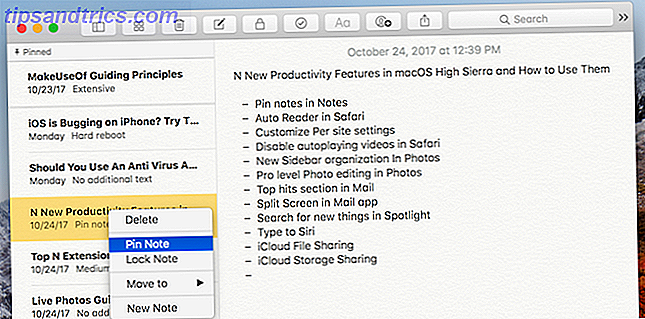
Derfor har Pin Notes-funktionen i High Sierra været så stor hjælp. Du kan højreklikke på enhver note og vælge Pin Note . Nu kommer det til at være øverst på listen (for den relevante mappe). På et givet tidspunkt er der to til tre noter, som jeg arbejder aktivt med. Pin Notes-funktionen gør det nemt for mig at holde styr på dem.
4. Lav tabeller i notater
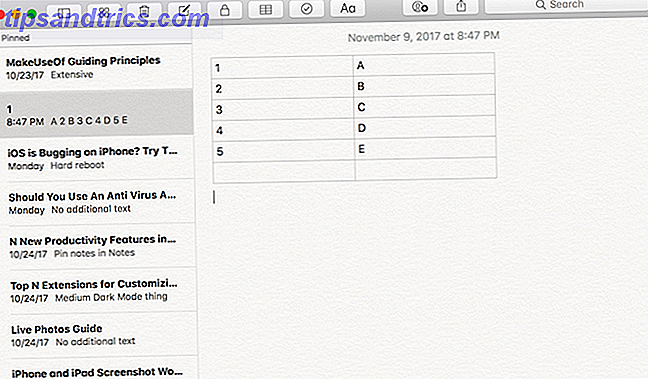
Dette er en anden lille nyttig funktion i den nye Notes-app. Klik på Tabel- ikonet øverst og et 2 x 2-bord vises i noten. Højreklik på de små menuknapper for at tilføje eller fjerne flere rækker. Denne funktion kan hjælpe dig med hurtigt at arrangere data i tabelform. I øjeblikket understøtter tabellen ikke nogen form for beregning. For det skal du stadig bruge en regneark-app 8 Bedste Microsoft Office-alternativer til Mac-brugere 8 Bedste Microsoft Office-alternativer til Mac-brugere Bare dømt Windows til en Mac? Her er de bedste Microsoft Office-alternativer. Læs mere .
5. Brug den Allestedsnærværende Sidebjælke i Billeder
Billeder i High Sierra får en stor opgradering. Der er nye redigeringsværktøjer på værktøjsniveau, støtte til redigering i forskellige apps, nye minderkategorier og support til redigering af levende fotos.
Men der er en ny funktion, der sparer tid, når du organiserer dit fotos bibliotek. Og det er den nye allestedsnærværende sidebjælke. I modsætning til de tidligere versioner bliver denne bare der (medmindre du selv redigerer billeder).
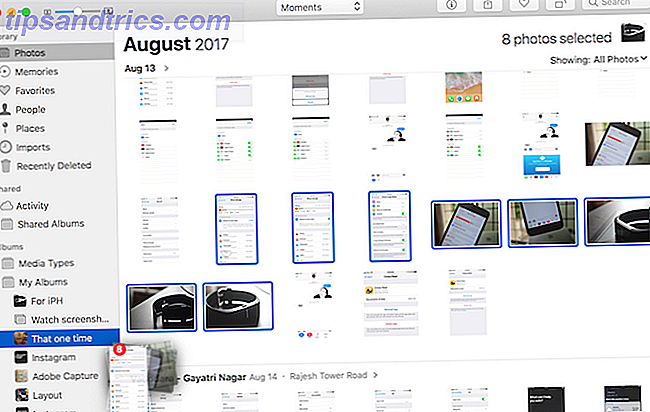
Øverst på sidebjælken finder du biblioteksgenveje - ting som fotos, steder, folk osv. Nedenfor er en liste over alle dine delte album og alle album og underalbum, du har oprettet.
Den allestedsnærværende sidebjælke er praktisk, når du hurtigt vil flytte en sektion af billeder til et bestemt album. Nu, uanset hvilken visning du er i, skal du blot vælge billederne, trække og slippe dem til et hvilket som helst album i sidepanelet.
6. Skriv til Siri
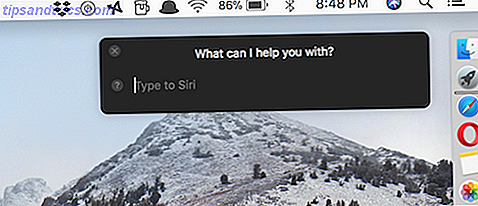
Siri på Mac er mere nyttigt end du tror Simple Siri-tricks og kommandoer, du skal prøve på din Mac Simple Siri-tricks og kommandoer, du skal prøve på din Mac Mens det ikke kan gøre næsten så meget som det kan på iOS, Siri for Mac kan stadig være en holdspiller. Læs mere . Men udsigten til at tale med din Mac gør ikke intriger dig. I High Sierra kan du skifte til en tekstbeskyttet tilstand til Siri.
Åbn indstillinger> Tilgængelighed> Siri og tjek Aktiver type til Siri .

Nu når du henter Siri, venter en god gammeldags tekstboks på dig. Indtast bare din forespørgsel (det behøver ikke at være i komplette sætninger), tryk enter og Siri vil gøre dens ting. Afhængigt af hvilket land du er i og din accent, kan Siri have problemer med at genkende din stemme. Nu hvor du skriver ting ud, vil Siri være mere pålidelig.
7. gør mere med spotlight
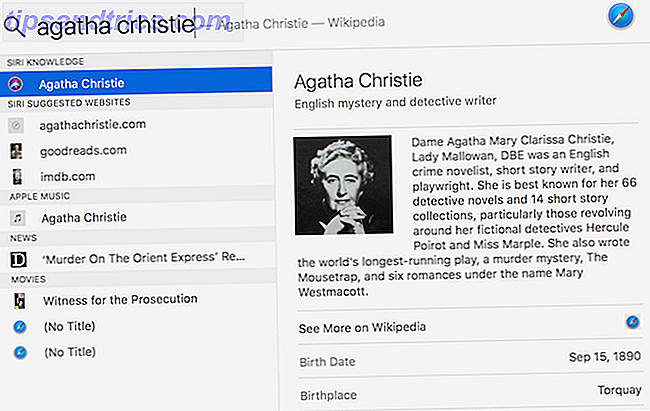
Spotlight har fået et par nye tricks Søg mere effektivt i Mac OS X med vores Top Spotlight-tips Søg mere effektivt i Mac OS X med vores Top Spotlight-tips Spotlight har været en killer Mac-funktion i årevis, hvor Cupertino regelmæssigt lærer Redmond i kunsten at desktop søgning. Her er et par tips til at hjælpe dig med at finde flere på din Mac. Læs mere i High Sierra. Det begynder at blive til noget tættere på en websøgelinje i stedet for blot et lokalt søgeværktøj. Nu kan du skrive et flynummer og du kan se detaljer lige der.
Spotlight har også en tæt integration med Wikipedia Den bedste af Wikipedia: 5 Apps til at finde rare eller interessante artikler Det bedste af Wikipedia: 5 Apps til at finde rare eller interessante artikler Wikipedia kan være fascinerende, underligt eller bizart. Disse fem unikke værktøjer hjælper dig med interessante sider på Wikipedia. Læs mere . Når det ikke kan finde noget på din enhed, falder det tilbage til den mest relevante Wikipedia-post (som normalt er ret nyttigt).
8. Gå Split Screen i Mail
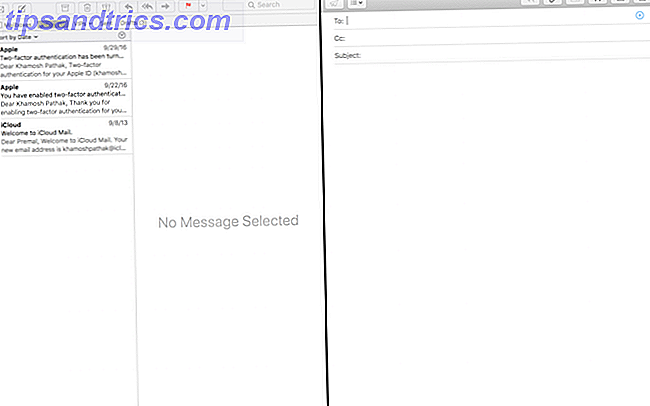
Hvis du bruger Mail-appen på din Mac Sådan tilføjes og fjernes e-mail-konti på Mac, iPhone og iPad Sådan tilføjes og fjernes e-mail-konti på Mac, iPhone og iPad Det er også vigtigt at vide, hvordan du fjerner e-mailadresser fra dine enheder for konti, du ikke længere bruger. Læs mere, der er nu en grund til at gå i fuldskærm. Når du klikker på komponentknappen i Mail-appen, når den er i fuldskærmstilstand, glider kompositionsvinduet nu fra højre og Mail går ind i sin egen splitskærmstilstand.
Dette virker som en trivial ting, men hvis du bruger timer om dagen i Mail, kan du få adgang til alle andre funktioner i Mail, mens vinduet er åbent. Det kan være en stor tidsbesparende.
9. Samarbejd med iCloud-filer
Hvis du leder efter et cloud samarbejde alternativ til Dropbox Dropbox vs Google Drive vs. OneDrive: Hvilket Cloud Storage er bedst for dig? Dropbox vs Google Drive vs OneDrive: Hvilket Cloud Storage er bedst for dig? Har du ændret den måde du tænker på cloud storage? De populære muligheder for Dropbox, Google Drive og OneDrive er blevet tilsluttet af andre. Vi hjælper dig med at besvare, hvilken cloud storage service du skal bruge. Læs mere, du kan bare finde det i det nye iCloud-drev. Når du vil dele en fil med nogen, skal du bare højreklikke på den i iCloud Drive-biblioteket og vælge Tilføj personer . Du kan enten invitere dem med en e-mail-adresse eller bare kopiere et link.
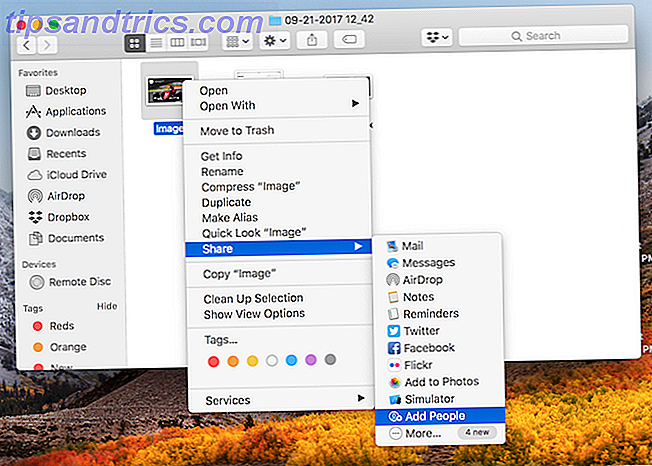
Når de modtager invitationen, kan de enten downloade en kopi af filen til eget brug eller vælge at samarbejde om det (filen bliver derefter tilføjet til deres iCloud Drive-konto også). Funktionen er stadig ret grundlæggende, og den mangler gennemsigtigheden og kontrollen, som Dropbox giver dig.
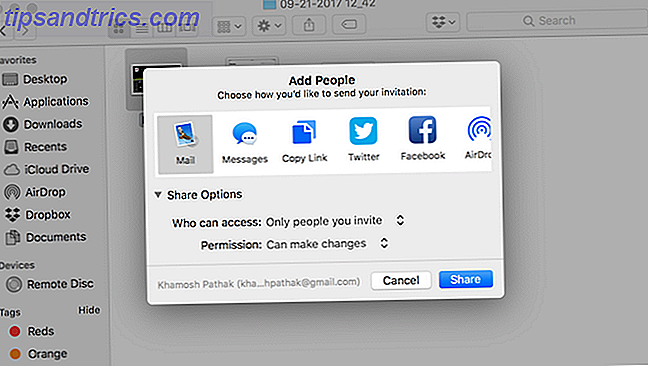
Men med dette og den nye funktion, som lader dig dele dit iCloud-rum med dine familiemedlemmer, begynder iCloud Drive at se bedre ud hver dag.
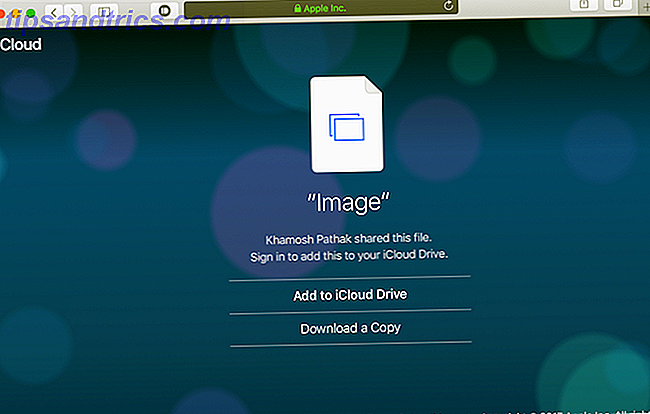
10. Under-the-Hood produktivitet øger
High Sierra er fyldt med ændringer, du kan ikke rigtig se op, den største er det nye filsystem APFS New macOS, New Filesystem: Hvad er APFS, og hvordan virker det? Ny macOS, nyt filsystem: Hvad er APFS og hvordan virker det? iOS har allerede APFS. Nu er det Macs tur. Men hvad præcist kommer vi ind i dette efterår? Læs mere . Den er tilpasset fra bunden til den moderne Mac, som din MacBook kører på en SSD for eksempel.
Når du opgraderer til High Sierra, vil du se hastighedsforbedringer lige uden for flagermus. High Sierra har også støtte til HEVC-videoformatet, så du kan kode videoer af høj kvalitet lige på din Mac.
Hvornår vil du opdatere?
Er du den slags person, der opdaterer til det nye operativsystem i de første uger (og risici ved uforudsete fejl), eller har du tendens til at vente i et par måneder, før du opdaterer din arbejdsmaskine?
Hvad ser din opgraderingscyklus for High Sierra ud? Del med os i kommentarerne nedenfor.



